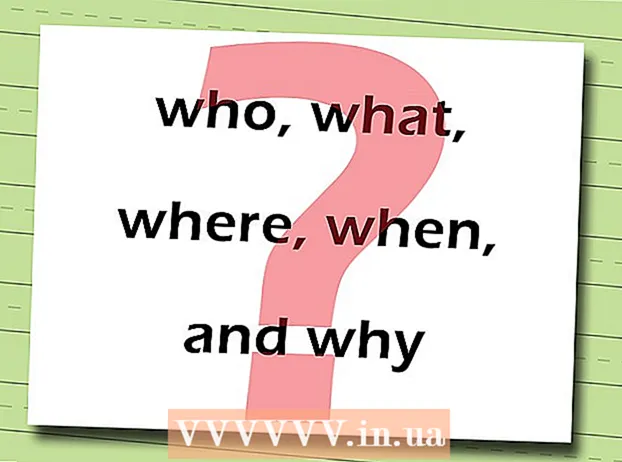作者:
Roger Morrison
创建日期:
20 九月 2021
更新日期:
1 七月 2024

内容
没有什么比缓慢的互联网连接更令人沮丧的了,尤其是当它是由邻居,室友或入侵者占用您的带宽造成的时。下载速度慢,视频流不连贯,并且您喜欢的网站需要很长时间才能加载。如果您无法理解罪魁祸首,那么从网络中删除该用户是回收带宽的唯一方法。以下方法可以帮助您阻止不需要的访客,以继续进行轻松的浏览。
踩
方法1之3:更改您的无线密码
 打开无线路由器的Web界面。 为此,请在浏览器的地址栏中输入路由器的IP地址。
打开无线路由器的Web界面。 为此,请在浏览器的地址栏中输入路由器的IP地址。 - 在Mac上查找路由器的IP地址:打开Apple菜单,然后选择“系统偏好设置”。单击网络图标,然后在屏幕左侧选择您的Wi-Fi连接。现在,您将看到几个IP地址,但是所需的地址将显示在路由器一词旁边。
- 在PC上找到路由器的IP地址:按 ⊞赢 + R. 打开命令窗口。在提示符下,键入“ ipconfig”,然后按 ↵输入。寻找您的无线连接(您可能需要向上滚动),直到看到“默认网关”。它旁边的IP地址是您的无线路由器的IP地址。
 输入管理员的用户名和密码。 如果您不知道此信息,请检查无线路由器上的标签。如果未提供用户名和密码,请询问您的ISP。
输入管理员的用户名和密码。 如果您不知道此信息,请检查无线路由器上的标签。如果未提供用户名和密码,请询问您的ISP。 - 您也可以在routerpasswords.com上查看默认路由器管理员帐户信息的列表。
- 如果您更改了路由器管理员密码但丢失了该密码,则需要将路由器重置为出厂设置。
 查找路由器的无线设置。 这些设置的位置取决于制造商和型号。查看路由器的手册(可以在线访问)。通常,您需要的设置应该在站点的区域内,名称应为Wireless,Wireless Setup或Wi-Fi。
查找路由器的无线设置。 这些设置的位置取决于制造商和型号。查看路由器的手册(可以在线访问)。通常,您需要的设置应该在站点的区域内,名称应为Wireless,Wireless Setup或Wi-Fi。  更改无线连接的密码。 在设置中,在“无线安全性”部分中查找无线密码。当您看到带有密码(也称为密钥,密钥,密码或密码)的框时,您知道您来对地方了。在此处输入新密码,并确保将其写下来。完成后,单击“保存”。
更改无线连接的密码。 在设置中,在“无线安全性”部分中查找无线密码。当您看到带有密码(也称为密钥,密钥,密码或密码)的框时,您知道您来对地方了。在此处输入新密码,并确保将其写下来。完成后,单击“保存”。 - 密码区分大小写。
- 写下新密码。
 关闭路由器,然后再次打开。 您可以通过从设备背面拔下电源线来做到这一点。
关闭路由器,然后再次打开。 您可以通过从设备背面拔下电源线来做到这一点。  连接到您的无线网络。 路由器重新启动后,重新连接到您的无线网络。由于您更改了路由器的密码,因此,您是唯一可以使其重新联机的人。输入新密码进行连接。
连接到您的无线网络。 路由器重新启动后,重新连接到您的无线网络。由于您更改了路由器的密码,因此,您是唯一可以使其重新联机的人。输入新密码进行连接。
方法2之3:阻止Mac地址
 连接到路由器的管理界面。 在浏览器的地址栏中输入路由器的IP地址以进行连接。如果您不知道地址,则可以尝试以下操作:192.168.0.1、10.1.0.1或10.0.0.1。如果这些地址都不起作用,则需要进行一些研究。
连接到路由器的管理界面。 在浏览器的地址栏中输入路由器的IP地址以进行连接。如果您不知道地址,则可以尝试以下操作:192.168.0.1、10.1.0.1或10.0.0.1。如果这些地址都不起作用,则需要进行一些研究。 - 在Mac上:打开Apple菜单,然后选择“系统偏好设置”。单击网络图标,然后在屏幕左侧突出显示您的Wi-Fi连接。您将看到多个IP地址,但您需要的IP地址将在路由器一词旁边列出。
- 在您的电脑上:按 ⊞赢 + R. 打开命令窗口。在提示符下,键入“ ipconfig”,然后按 ↵输入。寻找无线连接(您可能需要向上滚动),直到看到“默认网关”。它旁边的IP地址是您的无线路由器的IP地址。
 输入管理员的用户名和密码。 如果您不知道此信息,请检查无线路由器上的标签。如果未提供用户名和密码,请咨询您的互联网服务提供商。
输入管理员的用户名和密码。 如果您不知道此信息,请检查无线路由器上的标签。如果未提供用户名和密码,请咨询您的互联网服务提供商。 - 您也可以在routerpasswords.com上查看默认路由器管理员帐户信息的列表。
- 如果您更改了路由器管理员密码但丢失了该密码,则需要将路由器重置为出厂设置。
 找出谁已连接。 连接到网络的设备列表取决于无线路由器的型号和制造商。浏览到路由器的LAN或DHCP设置,以获取已连接设备或客户端的概述。除了不需要的访客之外,您还将看到自己的计算机和应该存在的其他设备。
找出谁已连接。 连接到网络的设备列表取决于无线路由器的型号和制造商。浏览到路由器的LAN或DHCP设置,以获取已连接设备或客户端的概述。除了不需要的访客之外,您还将看到自己的计算机和应该存在的其他设备。  关闭您自己的计算机以外的所有连接到Wi-Fi的设备。 这些是您的智能手机,其他智能设备,打印机,无线扬声器以及家里的其他台式机和笔记本电脑。
关闭您自己的计算机以外的所有连接到Wi-Fi的设备。 这些是您的智能手机,其他智能设备,打印机,无线扬声器以及家里的其他台式机和笔记本电脑。  找出不需要的访客的MAC地址(媒体访问控制)。 每个网络设备都有其自己的唯一MAC地址,因此一旦发现哪个MAC地址属于入侵者,便可以阻止该用户。如果您发现自己以外的另一台已连接设备,那是入侵者的设备(或者您忘记禁用的设备-彻底)。写下不应该存在的设备的MAC地址。
找出不需要的访客的MAC地址(媒体访问控制)。 每个网络设备都有其自己的唯一MAC地址,因此一旦发现哪个MAC地址属于入侵者,便可以阻止该用户。如果您发现自己以外的另一台已连接设备,那是入侵者的设备(或者您忘记禁用的设备-彻底)。写下不应该存在的设备的MAC地址。  阻止路由器的MAC地址。 根据无线路由器的制造商和型号,这些设置的位置将有所不同。查找防火墙或安全设置。在这些位置之一中,您会找到称为“地址过滤”,“ MAC过滤”,“ MAC访问列表”的内容(请参阅路由器手册)。
阻止路由器的MAC地址。 根据无线路由器的制造商和型号,这些设置的位置将有所不同。查找防火墙或安全设置。在这些位置之一中,您会找到称为“地址过滤”,“ MAC过滤”,“ MAC访问列表”的内容(请参阅路由器手册)。 - 输入网络上不需要的设备的MAC地址。根据模型选择“阻止”或“限制”。
- 某些路由器没有限制访问的能力,因此,如果找不到所需的内容,请查阅手册。
 关闭路由器,然后再次打开。 为此,请从设备背面断开并重新连接电源线。
关闭路由器,然后再次打开。 为此,请从设备背面断开并重新连接电源线。  重新登录到您的无线网络。 路由器重新启动后,请重新连接到您的无线网络。您也可以重新连接其他设备。您阻止了其MAC地址的设备将无法再访问您的网络。
重新登录到您的无线网络。 路由器重新启动后,请重新连接到您的无线网络。您也可以重新连接其他设备。您阻止了其MAC地址的设备将无法再访问您的网络。
方法3之3:致电您的网际网路服务供应商
 准备打个电话。 收集帮助台员工建立您的身份所需的所有信息,例如您的帐号或账单地址。
准备打个电话。 收集帮助台员工建立您的身份所需的所有信息,例如您的帐号或账单地址。  告诉服务台代理,有人正在使用您的无线连接。 如果您的ISP提供了您的无线调制解调器/路由器,则他们可以登录到它并删除未经授权的用户。
告诉服务台代理,有人正在使用您的无线连接。 如果您的ISP提供了您的无线调制解调器/路由器,则他们可以登录到它并删除未经授权的用户。  确定是否要更改无线网络密码。 如果您认为有人在使用您的密码,请咨询服务台代表以创建一个新密码。请记住,密码区分大小写。
确定是否要更改无线网络密码。 如果您认为有人在使用您的密码,请咨询服务台代表以创建一个新密码。请记住,密码区分大小写。  要求服务台代表建议正确的安全设置。 如果距离路由器更新已经很久了,帮助台代理现在也可以为您安排此项工作。
要求服务台代表建议正确的安全设置。 如果距离路由器更新已经很久了,帮助台代理现在也可以为您安排此项工作。
尖端
- 仅与您在网络上信任的人共享无线密码。如果有人使用您的无线网络来入侵或下载非法内容,您将对后果负责。
- 确保您的密码难以破解。专家建议使用长密码(至少15个字符),同时使用大写和小写字母,数字和特殊字符,避免在词典中找到单词。
- 某些ISP可以将您的无线路由器配置为充当其服务其他用户的Wi-Fi热点。连接到此类热点的用户不属于您的无线连接,因此您不必担心使用系统资源。